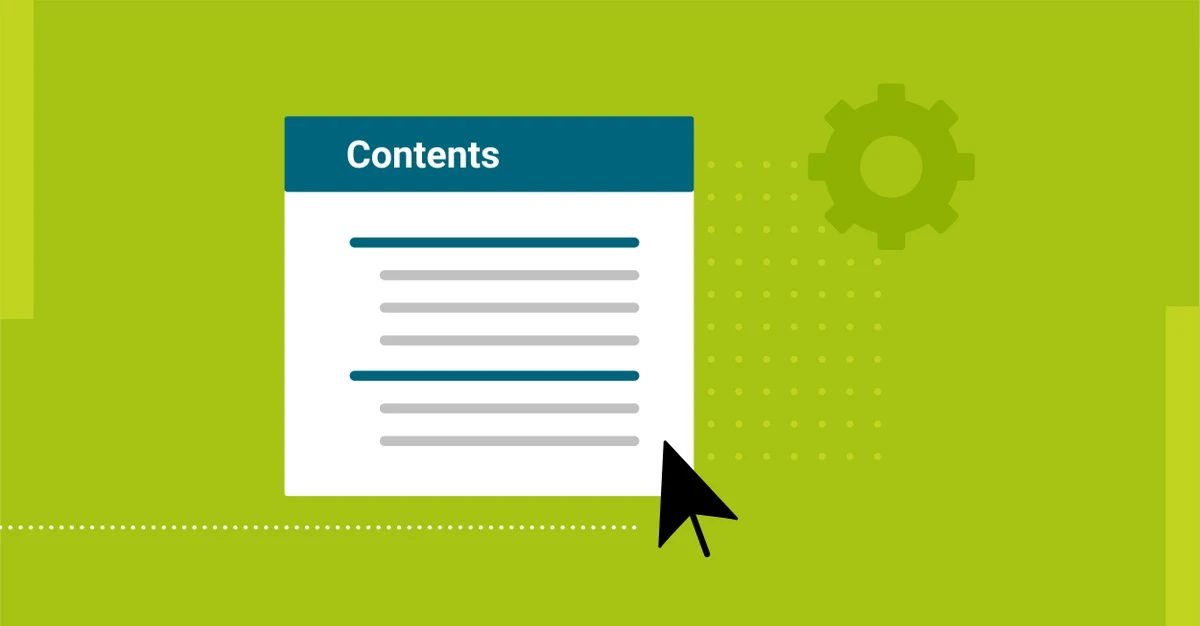Hoy te diremos cómo crear, eliminar y actualizar una tabla de contenido en Microsoft Word. El uso de una tabla de contenido en su documento hace que sea más fácil para el lector orientarse. Puede agregar una tabla de contenido en Word a partir de los títulos utilizados en su texto y luego actualizarla después de realizar modificaciones. He aquí cómo hacerlo.
¿Cómo agregar una tabla de contenido?
Una tabla de contenido puede ayudar a los lectores a ubicar exactamente dónde deben estar, independientemente del tamaño de su documento. Una tabla de contenido no solo hace que su material sea más fácil de leer, sino que también le facilita regresar y agregar o eliminar material si es necesario.
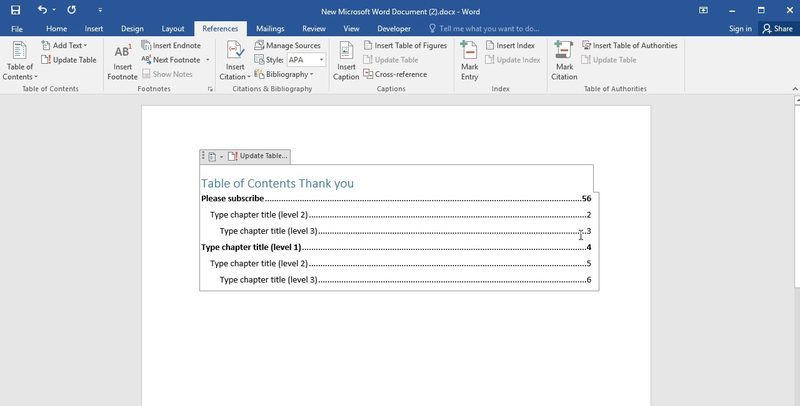 De forma predeterminada, Word crea una tabla de contenido basada en los tres primeros estilos de título integrados (Título 1, Título 2 y Título 3). Para usar un estilo de título, vaya a la pestaña “Inicio” y elíjalo en el menú desplegable. También puede modificar el estilo de encabezado predeterminado si no desea utilizar los tres primeros integrados. Para hacer esto, vaya a la pestaña “Diseño de página” y elija un estilo de título en el menú debajo de “Título 1” o “Título 2”. También puede abrir el cuadro de diálogo Párrafo haciendo clic en “Formato” en la barra de herramientas y luego seleccionando “Párrafo” en el menú desplegable. En el cuadro de diálogo Párrafo, en “Autoformato mientras escribe”, elija un estilo de título del campo denominado “Título 1” o “Título 2”.
De forma predeterminada, Word crea una tabla de contenido basada en los tres primeros estilos de título integrados (Título 1, Título 2 y Título 3). Para usar un estilo de título, vaya a la pestaña “Inicio” y elíjalo en el menú desplegable. También puede modificar el estilo de encabezado predeterminado si no desea utilizar los tres primeros integrados. Para hacer esto, vaya a la pestaña “Diseño de página” y elija un estilo de título en el menú debajo de “Título 1” o “Título 2”. También puede abrir el cuadro de diálogo Párrafo haciendo clic en “Formato” en la barra de herramientas y luego seleccionando “Párrafo” en el menú desplegable. En el cuadro de diálogo Párrafo, en “Autoformato mientras escribe”, elija un estilo de título del campo denominado “Título 1” o “Título 2”.
1. Abra un nuevo documento en Microsoft Word.
2. Seleccione “Tabla de contenido” de la pestaña “Referencias” en la barra de herramientas.
3. En el cuadro de diálogo Tabla de contenido, asigne un título a su tabla de contenido y haga clic en “Insertar”.
4. Después de la actualización, simplemente seleccione “Actualizar tabla” de la opción de menú “Referencias” o presione F9 para actualizarla con nuevos títulos o eliminarlos.
5. Para agregar o eliminar secciones de la tabla de contenido, seleccione “Administrar” en el cuadro de diálogo Tabla de contenido y realice los cambios necesarios en sus títulos.
6. Para imprimir una copia, vaya a la barra de herramientas y seleccione “Vista previa de impresión” y luego haga clic en “Imprimir”.
7. Haga clic en “Cerrar” para cerrar el cuadro de diálogo Tabla de contenido.
8. Guarde su archivo según sea necesario.
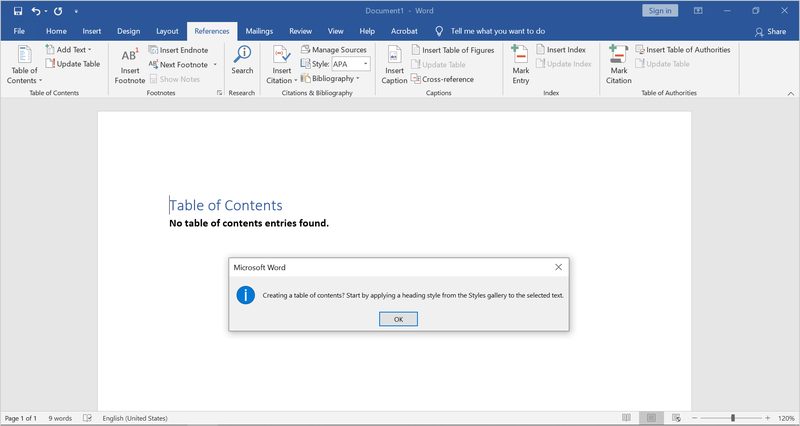
¿Cómo actualizar la tabla de contenido?
Si alguna vez desea agregar o eliminar una sección de su documento, simplemente actualice la tabla de contenido para reflejar esos cambios.
- Para modificar su tabla de contenido, selecciónela, luego haga clic en “Actualizar tabla” en el menú emergente que aparece.
- Ahora elija si desea actualizar solo los números de página o la tabla completa.
- Haga clic en “Aceptar” para aplicar los cambios.
Su tabla de contenido se actualizará automáticamente. Esto es particularmente beneficioso cuando desea agregar o quitar un encabezado de la tabla de contenido.
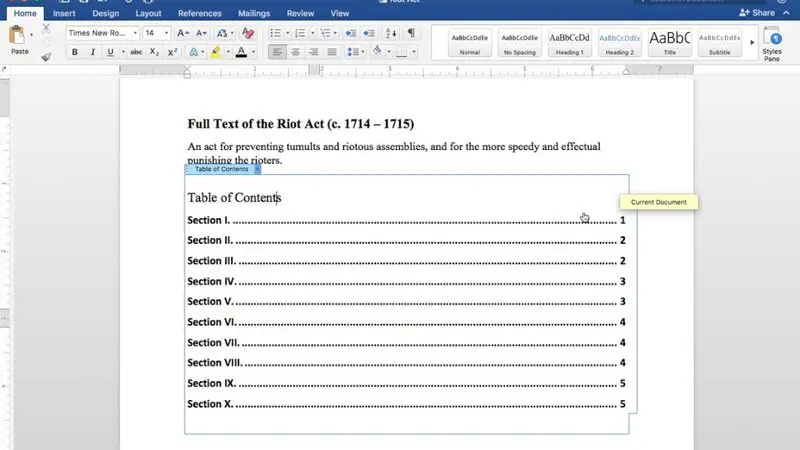
¿Cómo eliminar la tabla de contenido?
Eliminar la tabla de contenido es muy simple. Solo sigue estos pasos:
- Todo lo que tiene que hacer es hacer clic en la flecha del menú que aparece después de seleccionarlo.
- Seleccione “Eliminar tabla de contenido” en la parte inferior del menú desplegable.
Su tabla de contenido ahora se eliminará de su documento.